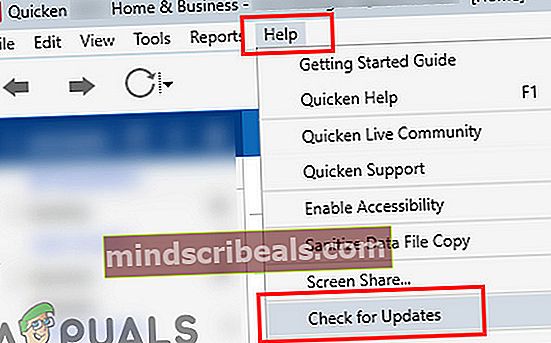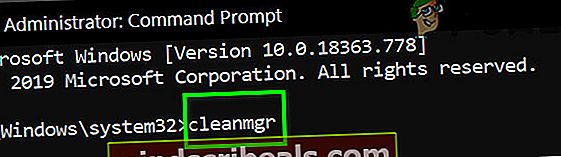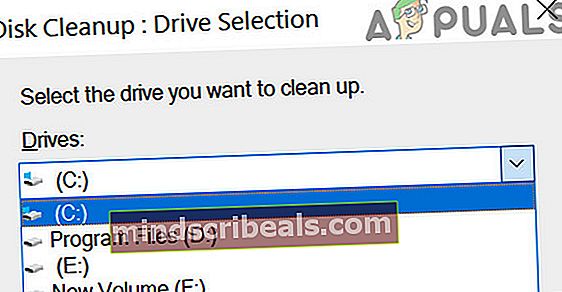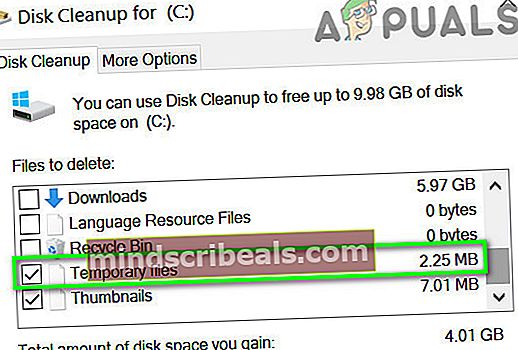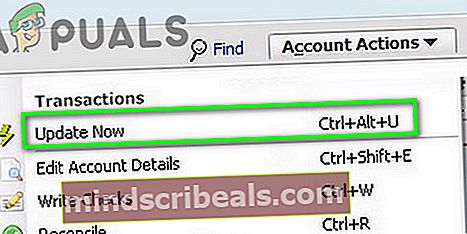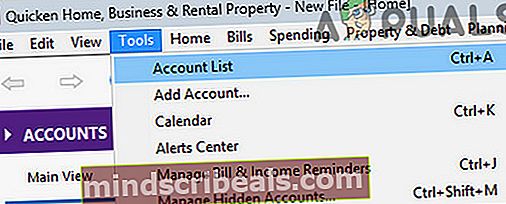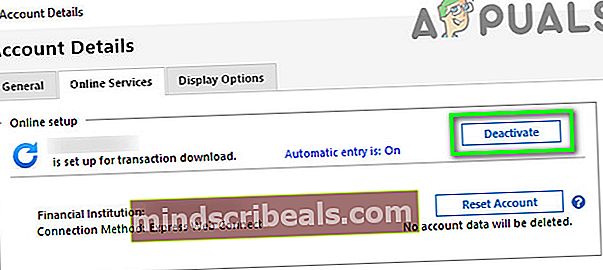Πώς να διορθώσετε το Quicken δεν μπορεί να ολοκληρώσει το αίτημά σας.
Το σφάλμα Quicken OL-221-A παρουσιάζεται λόγω κατεστραμμένης εγκατάστασης της εφαρμογής Quicken, μόλυνσης από κακόβουλο λογισμικό του συστήματός σας και μιας παλιάς εφαρμογής Quicken.
Ακολουθούν τα σενάρια περίπτωσης αυτού του κωδικού σφάλματος:
- Το παράθυρο εφαρμογής Quicken διακόπτεται, ρίχνοντας το σφάλμα OL-221-A.
- Το σύστημά σας διακόπτεται με το τρέχον σφάλμα Quicken.

Αυτό το μήνυμα σφάλματος μπορεί επίσης να οφείλεται σε κακή συνδεσιμότητα και γι 'αυτό πρέπει να διασφαλίσετε τα ακόλουθα σημεία:
- Βεβαιωθείτε ότι το δικό σας το Διαδίκτυο λειτουργεί πρόστιμο.
- Ελέγξτε αν το διακομιστές του προβληματικού χρηματοπιστωτικού ιδρύματος είναι κάτω. Εάν δεν μπορείτε να ελέγξετε, περιμένετε 24 έως 48 ώρες και δοκιμάστε ξανά.
Λύση 1: Ενημερώστε την εφαρμογή Quicken
Όπως και άλλες εφαρμογές, η εφαρμογή Quicken ενημερώνεται τακτικά για να βελτιώσει την απόδοση και να διορθώσει γνωστά σφάλματα. Εάν το σφάλμα Quicken που αντιμετωπίζετε έχει προκληθεί από ένα γνωστό σφάλμα, τότε ενδέχεται να έχει διορθωθεί στην τελευταία έκδοση της εφαρμογής. Σε αυτήν την περίπτωση, η ενημέρωση της εφαρμογής Quicken ενδέχεται να λύσει το πρόβλημα.
- Εκτόξευση την εφαρμογή Quicken.
- Τώρα κάντε κλικ στο Βοήθεια και στο μενού που εμφανίζεται, κάντε κλικ στο Ελεγχος για ενημερώσεις.
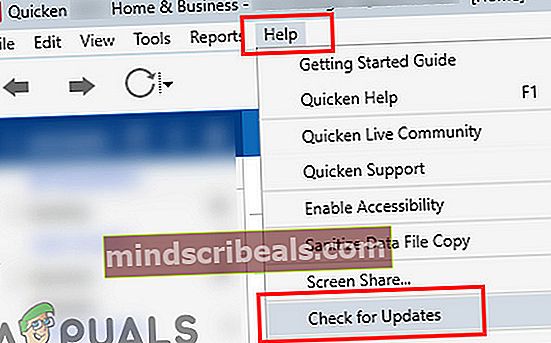
- Εάν υπάρχει διαθέσιμη ενημέρωση, κάντε κλικ στο Ναί για να ενημερώσετε την εφαρμογή.
- Επειτα επανεκκίνηση το σύστημά σας.
- Κατά την επανεκκίνηση, εκτόξευση την εφαρμογή Quicken και ελέγξτε αν λειτουργεί καλά.
Λύση 2: Εκτελέστε σάρωση κακόβουλου λογισμικού του συστήματός σας
Το κακόβουλο λογισμικό συνιστά σοβαρές απειλές για το σύστημα και τα δεδομένα σας. Εάν το σύστημά σας έχει μολυνθεί από κακόβουλο λογισμικό, τότε μπορεί να ρίξει πολλά σφάλματα συστήματος, συμπεριλαμβανομένων πολλών σφαλμάτων Quicken. Το ίδιο θα μπορούσε να ισχύει και για το τρέχον σφάλμα Quicken. Σε αυτήν την περίπτωση, η διεξοδική σάρωση κακόβουλου λογισμικού μπορεί να λύσει το πρόβλημα.
- Εκτελέστε σάρωση κακόβουλου λογισμικού.
- Επειτα εκτόξευση Πιέστε και ελέγξτε αν λειτουργεί καλά.
Λύση 3: Απενεργοποιήστε προσωρινά το λογισμικό προστασίας από ιούς / τείχος προστασίας
Οι εφαρμογές προστασίας από ιούς / τείχους προστασίας παίζουν ζωτικό ρόλο στην ασφάλεια του συστήματος και των δεδομένων σας. Αλλά αυτές οι εφαρμογές αποκλείουν μερικές φορές την πρόσβαση σε έναν ζωτικό πόρο συστήματος / δικτύου που απαιτείται από τις νόμιμες εφαρμογές. Το ίδιο θα μπορούσε να είναι ο λόγος για το υπό συζήτηση σφάλμα Quicken. Σε αυτήν την περίπτωση, η προσωρινή απενεργοποίηση του προγράμματος προστασίας από ιούς / τείχους προστασίας ενδέχεται να λύσει το πρόβλημα.
Προειδοποίηση: Συνεχίστε με δική σας ευθύνη, καθώς η απενεργοποίηση του προγράμματος προστασίας από ιούς / τείχους προστασίας μπορεί να κάνει το σύστημά σας πιο ευάλωτο σε απειλές όπως κακόβουλο λογισμικό, ιούς κ.λπ.
- Απενεργοποιήστε το antivirus.
- Γυρίστε το τείχος προστασίας.
- Τώρα, ξεκινήστε την εφαρμογή και ελέγξτε αν λειτουργεί καλά.
Στη συνέχεια, μην ξεχάσετε να ενεργοποιήσετε το πρόγραμμα προστασίας από ιούς / τείχος προστασίας.
Λύση 4: Διαγραφή προσωρινών αρχείων της μονάδας δίσκου συστήματος
Όπως πολλές εφαρμογές, η εφαρμογή Quicken χρησιμοποιεί προσωρινά αρχεία για την εκτέλεση συγκεκριμένων λειτουργιών. Εάν αυτά τα προσωρινά αρχεία έχουν αντικρουόμενες καταχωρήσεις, τότε η εφαρμογή ενδέχεται να θέσει το σφάλμα υπό συζήτηση. Σε αυτήν την περίπτωση, η διαγραφή αυτών των προσωρινών αρχείων (μην ανησυχείτε, τα δεδομένα σας δεν θα ζημιωθούν και αυτά τα αρχεία θα δημιουργηθούν ξανά με την πάροδο του χρόνου) ενδέχεται να επιλύσουν το πρόβλημα.
- Εξοδος την εφαρμογή Quicken.
- Κάνε κλικ στο Παράθυρα κουμπί και τύπος Γραμμή εντολών. Στη συνέχεια, στα αποτελέσματα που εμφανίζονται, κάντε δεξί κλικ στο Γραμμή εντολών και μετά κάντε κλικ στο Εκτέλεση ως διαχειριστής.

- Στη γραμμή εντολών, πληκτρολογήστε καθαρό και πατήστε το Εισαγω κουμπί.
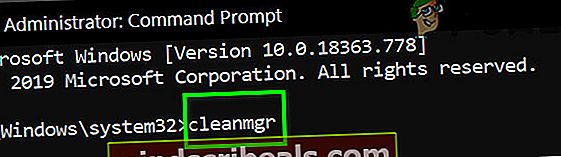
- Τώρα επιλέγω τη μονάδα δίσκου του συστήματός σας.
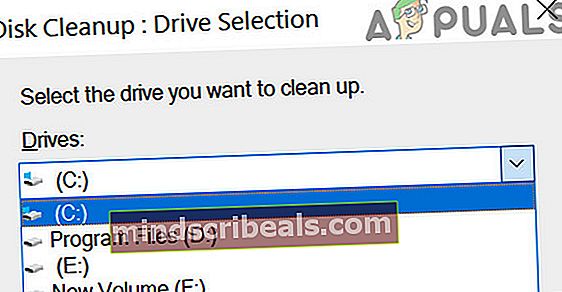
- Στη συνέχεια, η μονάδα δίσκου θα σαρωθεί για να διαγραφούν τα αρχεία.
- Τώρα επιλέγω ο κατηγορίες αρχείων προς διαγραφή. Φροντίστε να επιλέξετε τουλάχιστον Προσωρινά αρχεία.
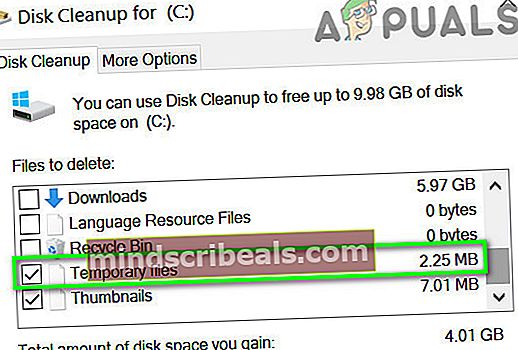
- Περίμενε για την ολοκλήρωση της διαδικασίας διαγραφής.
- Επειτα επανεκκίνηση το σύστημά σας.
- Κατά την επανεκκίνηση, εκτόξευση την εφαρμογή Quicken και ελέγξτε αν λειτουργεί καλά.
Λύση 5: Ενημερώστε τα στοιχεία της τράπεζάς σας
Το πρόβλημα που αντιμετωπίζετε μπορεί να οφείλεται σε προσωρινό πρόβλημα επικοινωνίας μεταξύ της εφαρμογής Quicken και των διακομιστών της. Η ενημέρωση των στοιχείων της τράπεζάς σας μπορεί να λύσει το πρόβλημα.
- Εκτόξευση Κάντε κλικ και κάντε κλικ στο Εργαλεία.
- Στη συνέχεια κάντε κλικ στο Περίληψη ενημέρωσης ενός βήματος και βρείτε το χρηματοπιστωτικό ίδρυμα με τον κωδικό σφάλματος υπό συζήτηση.

- Στη συνέχεια, κάντε κλικ στο Ενέργειες λογαριασμού εικονίδιο κουμπιού / γραναζιού κοντά στην επάνω δεξιά γωνία του παραθύρου.
- Στη συνέχεια κάντε κλικ στο Ενημέρωση τώρα.
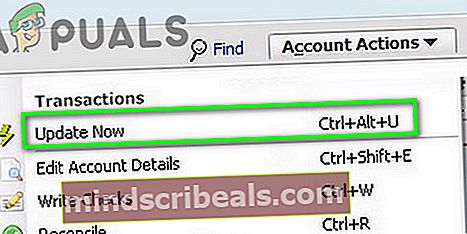
- Μετά την ενημέρωση, ελέγξτε αν η εφαρμογή Quicken λειτουργεί καλά.
Λύση 6: Απενεργοποίηση / Επανενεργοποίηση του λογαριασμού
Η κατεστραμμένη καταχώριση που αντιστοιχεί στο προβληματικό χρηματοπιστωτικό ίδρυμα μπορεί να προκαλέσει το σφάλμα Quicken OL-221-A. Σε αυτήν την περίπτωση, η απενεργοποίηση και επανενεργοποίηση του αντίστοιχου λογαριασμού μπορεί να λύσει το πρόβλημα.
- Εκτόξευση Κάντε κλικ και κάντε κλικ στο Εργαλεία.
- Στη συνέχεια, κάντε κλικ στο Λίστα λογαριασμών.
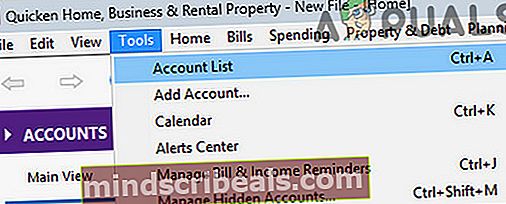
- Τώρα και στο εξής Επεξεργασία παρουσιάζεται με τον προβληματικό λογαριασμό.
- Στη συνέχεια, επιλέξτε "Διαδικτυακές υπηρεσίες"Και κάντε κλικ στο"ΑπενεργοποίησηΚουμπί.
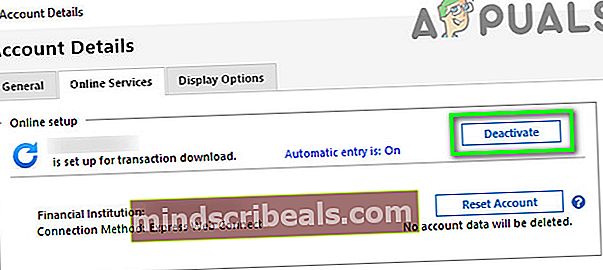
- Στη συνέχεια κάντε κλικ στο "Ναί"Για επιβεβαίωση της απενεργοποίησης.
- Τώρα πατήστε "ΕντάξειΚαι μετά κάντε κλικ στο ολοκληρωμένο.
- Τώρα επιλέξτε το πλαίσιο ελέγχου του Επικύρωση αρχείου και μετά πιέστε Εντάξει.
- Μετά την ολοκλήρωση της επικύρωσης, μεταβείτε ξανά στο Εργαλεία> Λίστα λογαριασμών.
- Κάνε κλικ στο Επεξεργασία κουμπί του προβληματικού λογαριασμού.
- Στη συνέχεια, κάντε κλικ στο Διαδικτυακές υπηρεσίες καρτέλα και κάντε κλικ στο "Ρύθμιση τώρα…”
- Πληκτρολογήστε το όνομα χρήστη και τον κωδικό πρόσβασής σας για το χρηματοπιστωτικό ίδρυμα
- Τώρα κάντε κλικ στο Συνδέω-συωδεομαι.
- Τώρα θα εμφανίζονται οι πληροφορίες του λογαριασμού σας.
- Στη συνέχεια κάντε κλικ στο Σύνδεσμος και ελέγξτε εάν είναι καθαρό από το σφάλμα.
Λύση 7: Επανεγκαταστήστε την εφαρμογή Quicken
Η κατεστραμμένη εγκατάσταση της εφαρμογής Quicken μπορεί να προκαλέσει πολλά προβλήματα στους χρήστες της. Το ίδιο θα μπορούσε να είναι ο λόγος για το τρέχον σφάλμα επιτάχυνσης. Σε αυτήν την περίπτωση, η απεγκατάσταση της τρέχουσας εγκατάστασης του Quicken και, στη συνέχεια, η επανεγκατάσταση της τελευταίας έκδοσης ενδέχεται να λύσει το πρόβλημα. Για παράδειγμα, θα συζητήσουμε τη διαδικασία για τα Windows.
- Κάνε κλικ στο Παράθυρα κουμπί και στο πλαίσιο αναζήτησης, πληκτρολογήστε Πίνακας Ελέγχου. Στη συνέχεια, στη λίστα αποτελεσμάτων, κάντε κλικ στο Πίνακας Ελέγχου.

- Στην περιοχή Προγράμματα στον Πίνακα Ελέγχου, κάντε κλικ στο Απεγκαταστήστε ένα πρόγραμμα.

- Στη συνέχεια, στη λίστα των εγκατεστημένων προγραμμάτων, κάντε δεξί κλικ στο Ζωογονώ και μετά κάντε κλικ στο Κατάργηση εγκατάστασης.
- Τώρα, ακολουθήστε τις οδηγίες στην οθόνη για να ολοκληρώσετε τη διαδικασία απεγκατάστασης του Quicken.
- Επειτα, επανεκκίνηση το σύστημά σας.
- Κατά την επανεκκίνηση, κατεβάστε την τελευταία έκδοση της εφαρμογής Quicken από τον επίσημο ιστότοπο.
- Επειτα εκτόξευση το ληφθέν αρχείο και ολοκληρώστε το εγκατάσταση επεξεργάζομαι, διαδικασία.
- Τώρα, ανοίξτε και στήνω την εφαρμογή Quicken.
- Επειτα εκσυγχρονίζω τους λογαριασμούς στο Quicken και ελέγξτε εάν είναι καθαρός από το σφάλμα Quicken OL-221-A.
Εάν το πρόβλημα δεν έχει επιλυθεί, επικοινωνήστε με το χρηματοπιστωτικό ινστιτούτο/ επιτάχυνση της υποστήριξης.
Σφάλμα Quicken